中文地址:https://yanxiaodi.gitbooks.io/ionic2-guide/content/introduction-to-ionic/
英文地址:https://ionicframework.com/docs/v3/api/components/action-sheet/ActionSheetController/
1,从设备底部滑出的窗口
import { ActionSheetController } from 'ionic-angular';
presentActionSheet() {
let actionSheet = this.myAction.create({
title: '设置',
buttons: [
{
text: '个人中心',
role: 'destructive',
handler: () => {
console.log('个人中心');
}
},{
text: '购物车',
handler: () => {
console.log('购物车');
}
},{
text: '退出',
role: 'cancel',
handler: () => {
console.log('退出');
}
}
]
});
actionSheet.present();
}
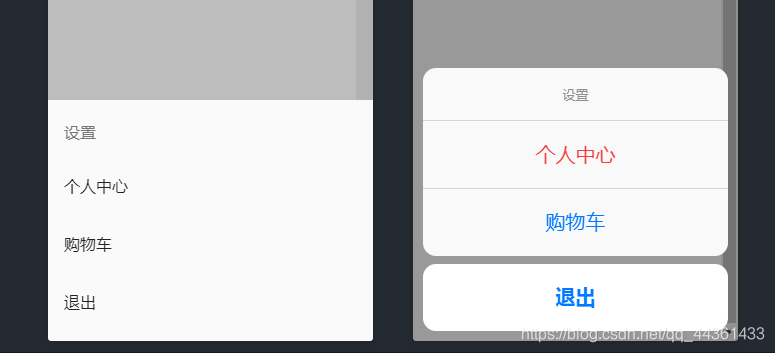
2,弹出窗口
import { AlertController } from 'ionic-angular';
shouAlert(){
let myal=this.myAlert.create(
{
title:'友情提示',
subTitle: '您卡上的余额已不足,请及时充值!',
buttons: ['确定']
}
)
myal.present();
}
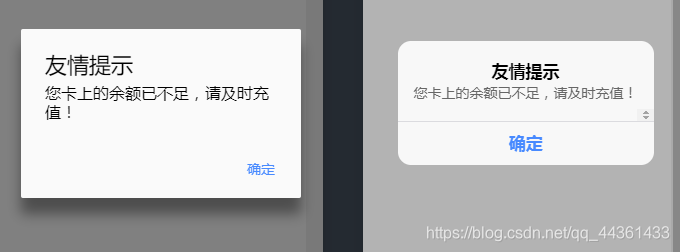
import { ToastController} from 'ionic-angular';
this.myToast.create(
{
message:'用户名或密码错误!',
duration:1000,
position:'bottom'
}
).present();
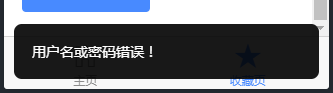
3,Badges
Badges是一个小组件,用来向用户显示一个小数字。一般用在一个项中。
基本用法
<ion-item>
<ion-icon name="mail"></ion-icon>
未读邮件
<ion-badge color="danger" item-right>99+</ion-badge>
</ion-item>
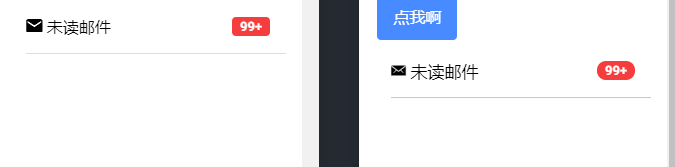
4,card
<ion-card>
<ion-card-header>
Header
</ion-card-header>
<ion-card-content>
The British use the term "header", but the American term "head-shot" the English simply refuse to adopt.
</ion-card-content>
</ion-card>
<ion-card>
<ion-card-header>
Explore Nearby
</ion-card-header>
<ion-list>
<button ion-item>
<ion-icon name="cart" item-left></ion-icon>
Shopping
</button>
<button ion-item>
<ion-icon name="medical" item-left></ion-icon>
Hospital
</button>
<button ion-item>
<ion-icon name="cafe" item-left></ion-icon>
Cafe
</button>
<button ion-item>
<ion-icon name="paw" item-left></ion-icon>
Dog Park
</button>
<button ion-item>
<ion-icon name="beer" item-left></ion-icon>
Pub
</button>
<button ion-item>
<ion-icon name="planet" item-left></ion-icon>
Space
</button>
</ion-list>
</ion-card>
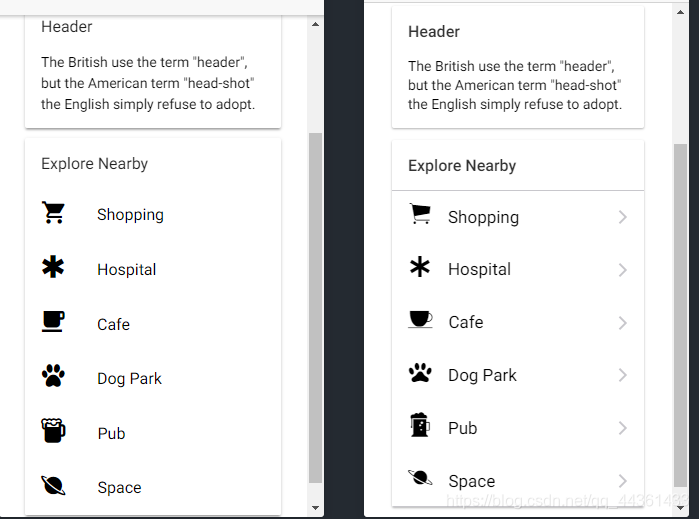
也可以插入图片
<ion-card>
<img src="../../assets/imgs/logo.png" />
<ion-card-content>
<ion-card-title>
这是一个logo
</ion-card-title>
<p>
这是一段没有任何含义的废话
</p>
</ion-card-content>
</ion-card>
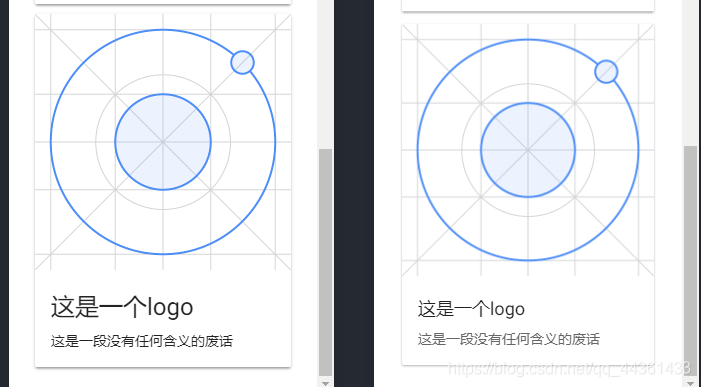
Background Images
<ion-content class="card-background-page">
<ion-card>
<img src="../../assets/image/1.png"/>
<div class="card-title">São Paulo</div>
<div class="card-subtitle">41 Listings</div>
</ion-card>
<ion-card>
<img src="../../assets/image/2.png"/>
<div class="card-title">Amsterdam</div>
<div class="card-subtitle">64 Listings</div>
</ion-card>
<ion-card>
<img src="../../assets/image/xiaoguo.jpg"/>
<div class="card-title">San Francisco</div>
<div class="card-subtitle">72 Listings</div>
</ion-card>
<ion-card>
<img src="../../assets/image/3.png"/>
<div class="card-title">Madison</div>
<div class="card-subtitle">28 Listings</div>
</ion-card>
</ion-content>
在scss加样式
.card-background-page {
ion-card {
position: relative;
text-align: center;
}
.card-title {
position: absolute;
top: 36%;
font-size: 2.0em;
width: 100%;
font-weight: bold;
color: #fff;
}
.card-subtitle {
font-size: 1.0em;
position: absolute;
top: 52%;
width: 100%;
color: #fff;
}
}
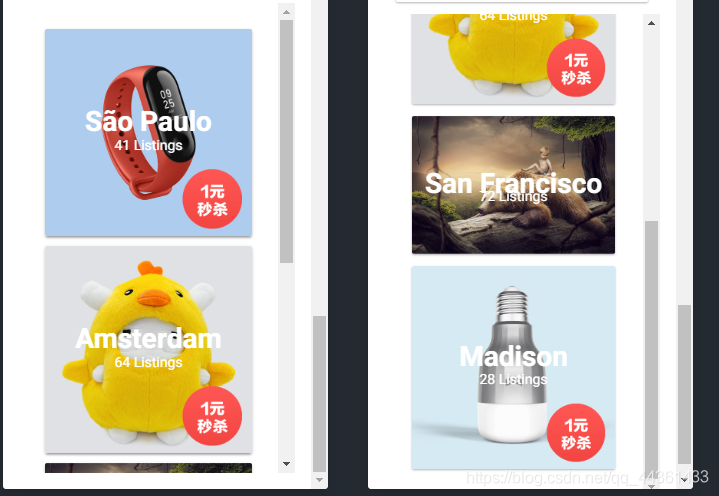
Social Cards
在一个App内使用Social Cards是非常必要的。可以使用不同的组件来组成一个Cards,如下面的代码:
<ion-card>
<ion-item>
<ion-avatar item-left>
<img src="../../assets/image/2.png">
</ion-avatar>
<h2>不知名的小鸡</h2>
<p>November 5, 1955</p>
</ion-item>
<img src="../../assets/image/2.png">
<ion-card-content>
<p>Wait a minute. Wait a minute, Doc. Uhhh... Are you telling me that you built a time machine... out of a DeLorean?! Whoa. This is heavy.</p>
</ion-card-content>
<ion-row>
<ion-col>
<button primary clear small>
<ion-icon name="thumbs-up"></ion-icon>
<div>12 赞</div>
</button>
</ion-col>
<ion-col>
<button primary clear small>
<ion-icon name="text"></ion-icon>
<div>4 评论</div>
</button>
</ion-col>
<ion-col center text-center>
<ion-note>
18分钟前
</ion-note>
</ion-col>
</ion-row>
</ion-card>
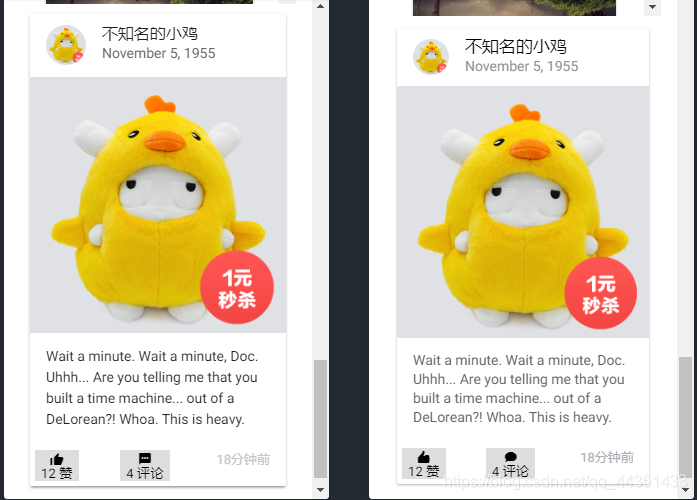
5,Checkbox
CheckBox是一个输入布尔值的组件,与HTML中的Checkbox没什么区别。然后像其他Ionic组件一样,Checkbox在不同的平台上会显示出不同的样式。通过设置checked属性来设置一个默认值,添加disabled属性禁止用户修改值。
<ion-item>
<ion-label>默认的</ion-label>
<ion-checkbox color="dark" checked="true"></ion-checkbox>
</ion-item>
<ion-item>
<ion-label>加了蓝色的</ion-label>
<ion-checkbox color="blue"></ion-checkbox>
</ion-item>
<ion-item>
<ion-label>禁用的</ion-label>
<ion-checkbox disabled="true"></ion-checkbox>
</ion-item>
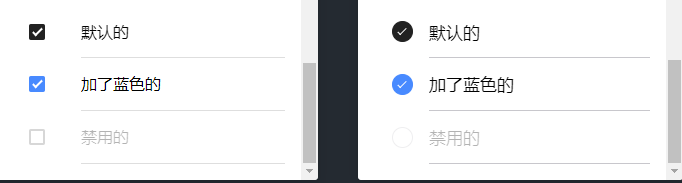
6,DateTime
DateTime组件可以让用户方便的选择日期和时间。这个组件和元素有点类似,然而DateTime组件提供了一个更好的方式来显示日期时间的格式,和输入日期时间的方式
7,FABs
FABs(浮动按钮)是标准的Material设计风格组件。这种组件显示为圆形。当按下时,也许会包含更多相关的交互。像它的名字一样,这种按钮会浮动在其他内容之上的固定位置。
<ion-fab top right edge>
<button ion-fab mini><ion-icon name="add"></ion-icon> </button>
<ion-fab-list>
<button ion-fab><ion-icon name="logo-facebook"></ion-icon></button>
<button ion-fab><ion-icon name="logo-twitter"></ion-icon></button>
<button ion-fab><ion-icon name="logo-vimeo"></ion-icon></button>
<button ion-fab><ion-icon name="logo-googleplus"></ion-icon></button>
</ion-fab-list>
</ion-fab>
<ion-fab right bottom>
<button ion-fab color="light"><ion-icon name="arrow-dropleft"></ion-icon></button>
<ion-fab-list side="left">
<button ion-fab><ion-icon name="logo-facebook"></ion-icon></button>
<button ion-fab><ion-icon name="logo-twitter"></ion-icon></button>
<button ion-fab><ion-icon name="logo-vimeo"></ion-icon></button>
<button ion-fab><ion-icon name="logo-googleplus"></ion-icon></button>
</ion-fab-list>
</ion-fab>
<ion-fab left bottom>
<button ion-fab color="light"><ion-icon name="arrow-dropup"></ion-icon></button>
<ion-fab-list side="top">
<button ion-fab><ion-icon name="logo-facebook"></ion-icon></button>
<button ion-fab><ion-icon name="logo-twitter"></ion-icon></button>
<button ion-fab><ion-icon name="logo-vimeo"></ion-icon></button>
<button ion-fab><ion-icon name="logo-googleplus"></ion-icon></button>
</ion-fab-list>
</ion-fab>
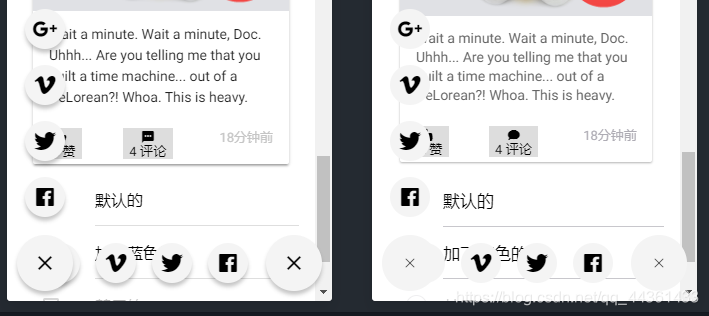
8,grid
<ion-grid>
<ion-row>
<!--列会均等分 行的宽度-->
<ion-col>
<button ion-button block>
第一列
</button>
</ion-col>
<ion-col>
<button ion-button block>
第二列
</button>
</ion-col>
</ion-row>
</ion-grid>
demo:
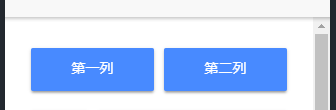
<ion-grid>
<!--第二行 col-* -->
<ion-row>
<ion-col col-3>
<button ion-button block color="danger">
第一列
</button>
</ion-col>
<ion-col>
<button ion-button block color="dark">
第二列
</button>
</ion-col>
</ion-row>
</ion-grid>
demo:
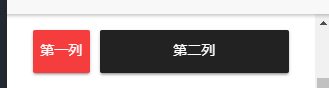
<ion-grid>
<!--第三行 offset-* -->
<ion-row>
<ion-col col-3>
<button ion-button block color="danger">
第一列
</button>
</ion-col>
<ion-col offset-3>
<button ion-button block color="dark">
第二列
</button>
</ion-col>
</ion-row>
</ion-grid>
demo:
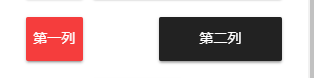
<ion-grid>
<!--第四行 居中
设置行中所有的列的纵向对齐方式:
align-items-start/center/end
顶部、中间、尾部对齐
-->
<ion-row align-items-center>
<ion-col col-3>
<button ion-button block color="danger">
第一列
</button>
</ion-col>
<ion-col>
<button ion-button block color="dark">
第二列
</button>
<br>
<button ion-button block color="dark">
第二列
</button>
<br>
<button ion-button block color="dark">
第二列
</button>
</ion-col>
<ion-col>
<button ion-button color='secondary'>
第三列
</button>
</ion-col>
</ion-row>
</ion-grid>
demo:
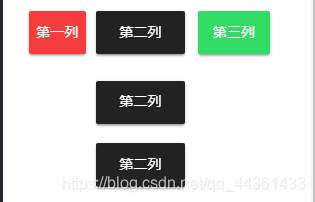
<ion-grid>
<!--第五行 指定列的纵向对齐方式 -->
<ion-row>
<ion-col col-3 align-self-center>
<button ion-button block color="danger">
第一列
</button>
</ion-col>
<ion-col>
<button ion-button block color="dark">
第二列
</button>
<br>
<button ion-button block color="dark">
第二列
</button>
<br>
<button ion-button block color="dark">
第二列
</button>
</ion-col>
<ion-col align-self-end>
<button ion-button color='secondary'>
第三列
</button>
</ion-col>
</ion-row>
</ion-grid>
demo:

<ion-grid>
<!--第六行 列的水平布局-->
<ion-row justify-content-center>
<ion-col col-3>
<button ion-button>btn1</button>
</ion-col>
</ion-row>
<!--第七行 控制列距离左边界、右边界的距离
push 从左边移动
pull 从右边移动
-->
<ion-row>
<ion-col col-3 push-9>
<button ion-button block>btn1</button>
</ion-col>
<ion-col col-9 pull-3>
<button ion-button block>btn2</button>
</ion-col>
</ion-row>
</ion-grid>
demo:
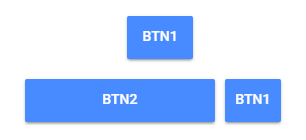








 本文档介绍了Ionic框架中的一些常用组件,包括从设备底部滑出的ActionSheet、弹出窗口、Badges、Cards、Checkbox、DateTime选择器、Floating Action Buttons (FABs)以及Grid布局。Badges用于展示小数字,Cards支持插入图片和社交卡片设计,Checkbox提供布尔值输入,DateTime则方便用户选择日期和时间。FABs遵循Material设计,而Grid则用于灵活的页面布局。
本文档介绍了Ionic框架中的一些常用组件,包括从设备底部滑出的ActionSheet、弹出窗口、Badges、Cards、Checkbox、DateTime选择器、Floating Action Buttons (FABs)以及Grid布局。Badges用于展示小数字,Cards支持插入图片和社交卡片设计,Checkbox提供布尔值输入,DateTime则方便用户选择日期和时间。FABs遵循Material设计,而Grid则用于灵活的页面布局。
















 1011
1011

 被折叠的 条评论
为什么被折叠?
被折叠的 条评论
为什么被折叠?








